win10禁止生成快捷方式的方法 win10怎么关闭自动生成快捷方式
更新时间:2023-05-08 10:39:49作者:zheng
一般来说,我们在win10电脑上安装软件的时候电脑都会默认生成一个软件的快捷方式放在桌面,但是有些用户不想在桌面上生成太多的快捷方式让桌面看起来非常乱,那么有没有什么办法可以禁止电脑自动生成快捷方式呢?今天小编就教大家win10禁止生成快捷方式的方法,如果你刚好遇到这个问题,跟着小编一起来操作吧。
推荐下载:64位windows10
方法如下:
1、在win10系统桌面上,开始菜单。右键,运行。
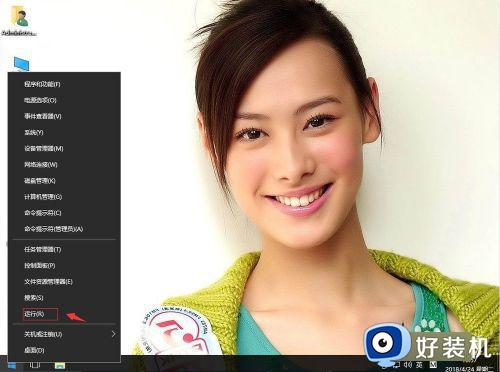
2、输入regedit,再确定。
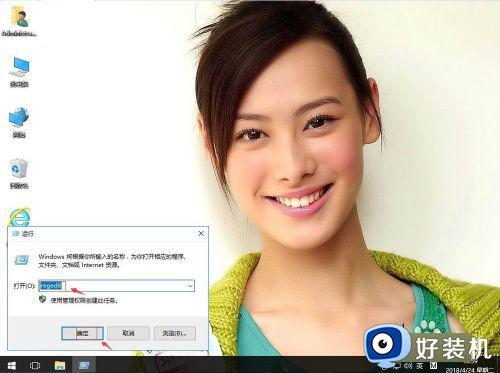
3、在注册表编辑器中展开定位HKEY_USERS.DEFAULTSoftwareMicrosoftWindowsCurrentVersionExplorer。在右侧空白,右键,新建-DWORD(32位)值。
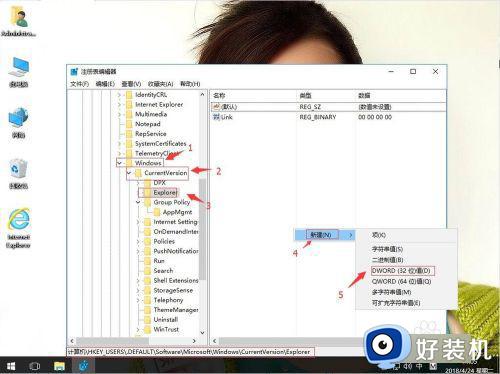
4、重命名为NoDesktop。右键,修改。
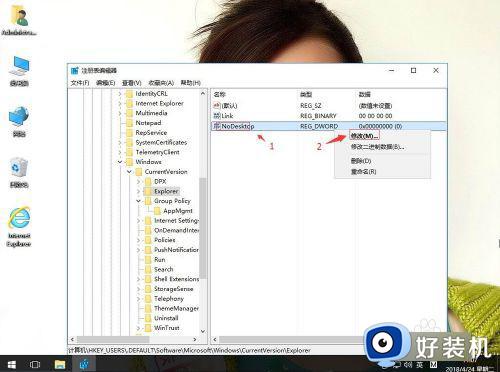
5、把数值数据修改为1。再确定。
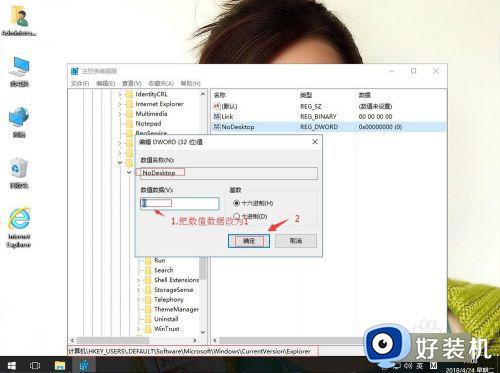
以上就是关于win10禁止生成快捷方式的方法的全部内容,还有不懂得用户就可以根据小编的方法来操作吧,希望能够帮助到大家。
win10禁止生成快捷方式的方法 win10怎么关闭自动生成快捷方式相关教程
- win10禁止自动创建快捷方式如何操作 win10怎么禁止程序生成快捷方式的方法
- win10禁止软件添加快捷方式的方法 win10怎么禁止软件生成快捷方式
- win10禁止自动创建快捷方式如何设置 win10关闭自动创建快捷方式的方法
- Win10禁止生成“系统错误内存转储文件”的设置方法
- win10电脑快捷方式图标变白处理方法 win10桌面快捷方式图标变白怎么恢复
- win10创建桌面快捷方式设置在哪里 win10怎样创建桌面快捷方式图标
- 怎么关闭win10快捷方式右下角的盾牌 win10如何去掉快捷方式上的小盾牌
- win10如何禁用Alt+F4快捷键 win10系统禁用Alt+F4快捷键的方法
- win10输入法切换快捷键怎么改 win10修改输入法切换快捷键设置方法
- Win10控制面板快捷方式放到桌面的方法 Win10控制面板桌面快捷方式怎么创建
- win10拼音打字没有预选框怎么办 win10微软拼音打字没有选字框修复方法
- win10你的电脑不能投影到其他屏幕怎么回事 win10电脑提示你的电脑不能投影到其他屏幕如何处理
- win10任务栏没反应怎么办 win10任务栏无响应如何修复
- win10频繁断网重启才能连上怎么回事?win10老是断网需重启如何解决
- win10批量卸载字体的步骤 win10如何批量卸载字体
- win10配置在哪里看 win10配置怎么看
win10教程推荐
- 1 win10亮度调节失效怎么办 win10亮度调节没有反应处理方法
- 2 win10屏幕分辨率被锁定了怎么解除 win10电脑屏幕分辨率被锁定解决方法
- 3 win10怎么看电脑配置和型号 电脑windows10在哪里看配置
- 4 win10内存16g可用8g怎么办 win10内存16g显示只有8g可用完美解决方法
- 5 win10的ipv4怎么设置地址 win10如何设置ipv4地址
- 6 苹果电脑双系统win10启动不了怎么办 苹果双系统进不去win10系统处理方法
- 7 win10更换系统盘如何设置 win10电脑怎么更换系统盘
- 8 win10输入法没了语言栏也消失了怎么回事 win10输入法语言栏不见了如何解决
- 9 win10资源管理器卡死无响应怎么办 win10资源管理器未响应死机处理方法
- 10 win10没有自带游戏怎么办 win10系统自带游戏隐藏了的解决办法
